Iklan
Anda mungkin menyalin dan menempel beberapa kali per hari. Dan meskipun ini adalah fungsi yang sangat praktis, salah satu gangguan terbesarnya adalah memformat khusus. Ambil beberapa teks dari web, dan Anda akan sering menemukan bahwa itu mempertahankan gaya aslinya ketika disisipkan dalam dokumen Anda.
Kami akan menunjukkan cara menyalin dan menempel tanpa memformat menggunakan beberapa trik mudah.
1. Tempel Tanpa Memformat Menggunakan Pintasan
Jika Anda perlu menempelkan teks biasa, Anda harus tahu metode khusus untuk melakukannya. Untungnya, ada metode efisien yang tersedia dalam bentuk pintasan aplikasi dan keyboard.
Di Windows, meskipun tidak universal, banyak aplikasi mendukung pintasan Ctrl + Shift + V untuk menempel tanpa memformat. Ini termasuk Chrome, Firefox, dan Evernote.
Untuk menempelkan teks biasa di Mac, Anda dapat menggunakan pintasan yang agak rumit Opsi + Cmd + Shift + V untuk menempel tanpa memformat. Ini adalah pintasan seluruh sistem, jadi tidak seperti Windows, ini harus bekerja di mana saja.
2. Cara Tempel Tanpa Memformat di Microsoft Office
Ada satu pengecualian utama untuk pintasan ini: Microsoft Office. Anda mungkin ingin menyisipkan teks biasa ke dalam dokumen Anda hampir sepanjang waktu, membuat ini sedikit menyusahkan. Untungnya, ada pintasan Word untuk menempel tanpa memformat.
Metode dasarnya adalah menempelkan teks ke dalam dokumen Word Anda seperti biasa. Setelah selesai, cari tooltip kecil yang muncul di dekat teks.
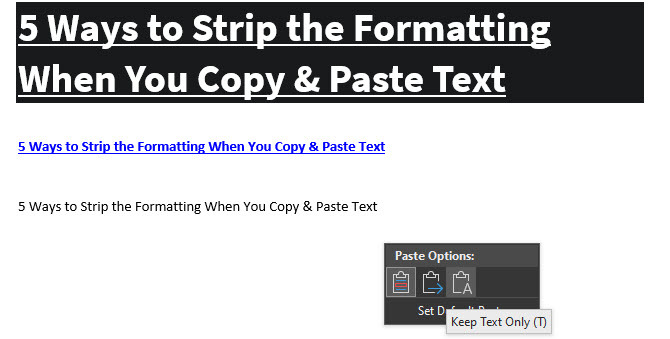
Klik di atasnya (atau tekan Ctrl untuk menggunakan pintasan keyboard) dan Anda akan memiliki tiga opsi:
- Pertahankan Pemformatan Sumber adalah default dan akan menyimpan teks persis seperti yang Anda salin. (Setelah membuka tooltip dengan Ctrl, tekan K untuk memilihnya.)
- Gabungkan Pemformatan akan membuat teks yang Anda tempel cocok dengan teks di sekitarnya. Ini akan menjaga pemformatan dasar seperti huruf tebal dan poin, tetapi mengubah font agar sesuai dengan apa yang sudah ada dalam dokumen. (M. adalah tombol pintas untuk ini.)
- Simpan Hanya Teks pasta dalam teks biasa, menghapus semua pemformatan. (Menggunakan T sebagai pintasan keyboard untuk opsi ini.)
Jika Anda tidak suka pintasan keyboard di atas atau tidak ingin menggunakan mouse untuk memilih tooltip, ada jalan pintas Word lain untuk menempel tanpa memformat. Menggunakan Ctrl + Alt + V atau (Cmd + Alt + V pada Mac) untuk membuka jendela Tempel Spesial. Di sini, pilih Teks tidak diformat untuk menempel di teks biasa.
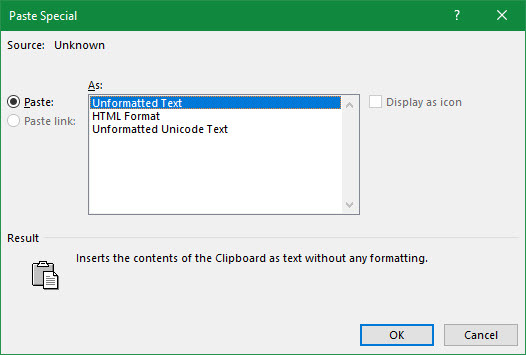
Terakhir, jika Anda suka, Anda dapat mengatur opsi tempel default di Word untuk selalu menempel di teks biasa. Menuju ke File> Opsi dan pilih Maju tab di sebelah kiri. Di sini, lihat di bawah Potong, salin, dan tempel header untuk pengaturan paste default. Anda dapat mengubah preferensi Anda untuk berbagai bentuk pasta; Menempelkan dari program lain akan menangani teks yang disalin dari browser Anda atau aplikasi lain.
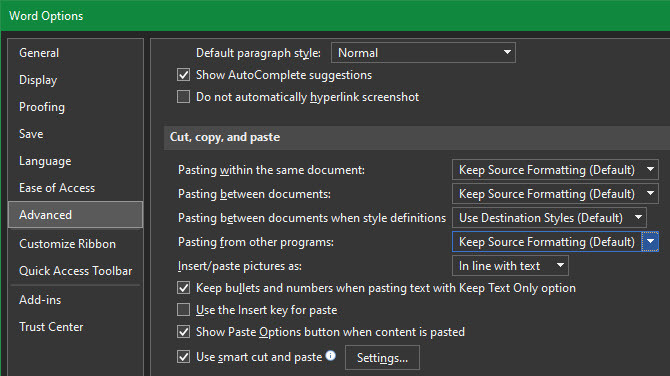
3. Cara Selalu Tempel Tanpa Memformat di Mac
Punya Mac dan ingin menempel tanpa memformat setiap saat? Anda dapat mengatur penggantian sederhana di System Preferences to sesuaikan keyboard Mac Anda 6 Aplikasi untuk Menyesuaikan Perilaku Keyboard Mac AndaAplikasi keyboard Mac ini akan membawa produktivitas Anda ke level selanjutnya. Berikut adalah beberapa aplikasi papan ketik yang hebat untuk mengetik lebih cepat, navigasi, dan banyak lagi. Baca lebih banyak dan hindari senam jari yang membutuhkan pintasan default.
Menuju ke Menu Apple> Preferensi Sistem dan pilih Papan ketik. Beralih ke menu Pintasan tab, lalu pilih Pintasan Aplikasi dari daftar di sebelah kiri. Anda kemudian harus mengklik Plus ikon di bawah kotak untuk membuat pintasan baru.
Dalam Aplikasi bidang, pilih Semua Aplikasi, karena Anda ingin menyalin tanpa memformat di mana-mana di Mac Anda. Memasukkan Tempel dan Cocokkan Gaya Untuk Judul Menu kotak, diikuti oleh Cmd + V dalam Pintasan keyboard kotak.
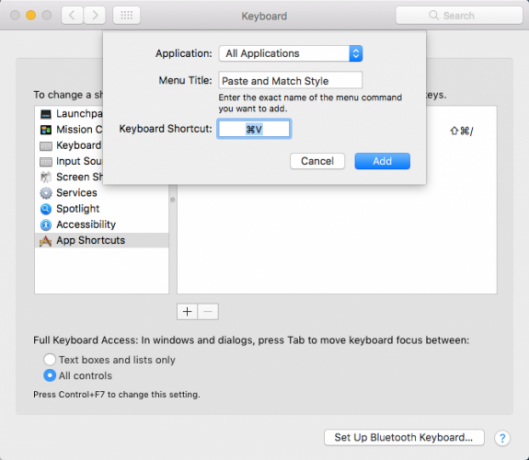
Klik Menambahkan dan Anda siap. Sekarang default Cmd + V pintasan harus selalu ditempelkan tanpa memformat. Karena nama menu, mungkin tidak berfungsi di setiap aplikasi tunggal, tetapi harus dijaga paling baik.
Ingatlah bahwa setelah melakukan ini, Anda harus menggunakannya Edit> Tempel jika Anda ingin benar-benar menempel dengan format.
4. Rekatkan sebagai Teks Biasa di Mana Saja di Windows
Jika Anda pengguna Windows yang iri dengan solusi di atas untuk pengguna Mac, jangan putus asa. Ada alat Windows kecil, yang disebut PureText, yang memberi Anda jalan pintas baru untuk selalu menempel tanpa memformat.
Lebih baik lagi, alat ini tersedia di Microsoft Store untuk kemudahan instalasi dan pembaruan otomatis. Setelah Anda menginstalnya, klik kanan ikonnya di System Tray Anda dan pilih Pilihan untuk mengkonfigurasi beberapa pengaturan.
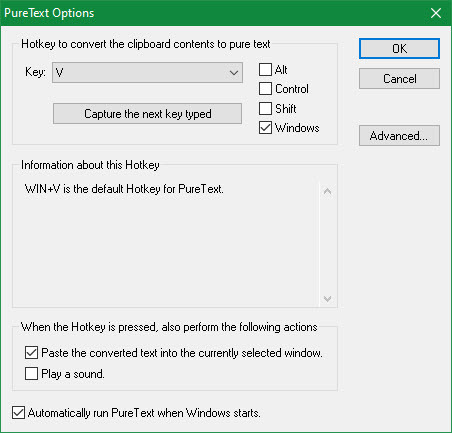
Secara default, kombo yang digunakan PureText untuk menempelkan tanpa memformat adalah Menangkan + V. Jika Anda lebih suka menggunakan sesuatu yang lain, Anda dapat mengatur pintasan yang berbeda di sini. Selain ini, pastikan Anda memilikinya Rekatkan teks yang dikonversi ke jendela yang saat ini dipilih dicentang, yang membuat tempel pintas untuk Anda alih-alih hanya mengkonversi.
Anda mungkin ingin menonaktifkan Mainkan suara, karena benar-benar tidak ada alasan untuk mendengar suara menjengkelkan ini setiap kali Anda menempel. Yakinkan Jalankan PureText secara otomatis ketika Windows mulai dipilih sehingga Anda tidak perlu memikirkannya, dan Anda sudah siap.
Ini adalah utilitas sederhana, tetapi membuat tindakan menyisipkan tanpa memformat menjadi sangat mudah.
5. Salin Tanpa Memformat Menggunakan Editor Teks
Ini adalah metode kikuk yang kami sertakan agar Anda menyadarinya. Dalam kebanyakan kasus, Anda mungkin akan menemukan salah satu opsi di atas lebih nyaman.
Menempel tanpa memformat hanya masalah ketika Anda menempelkan ke aplikasi yang mendukung gaya teks khusus. Dengan demikian, satu cara klasik untuk menyalin dan menempel tanpa memformat adalah dengan hanya menyisipkan teks ke Notepad (Windows) atau TextEdit (Mac) terlebih dahulu.
(Pengguna Mac: TextEdit menggunakan teks kaya secara default, jadi Anda harus menekan Cmd + Shift + T untuk mengubah dokumen menjadi teks biasa setelah menempel. Anda dapat mengatur TextEdit untuk menggunakan file teks biasa sepanjang waktu dengan pergi ke TextEdit> Preferensi dan memeriksa Teks biasa kotak.)
Program-program ini adalah editor teks dasar, jadi mereka tidak bekerja dengan berbagai font dan teks kaya seperti huruf tebal dan miring. Cukup salin teks yang Anda inginkan, lalu rekatkan ke Notepad atau TextEdit. Ini akan muncul sebagai teks biasa di sana; salin ini dan tempel ke tujuan akhir.
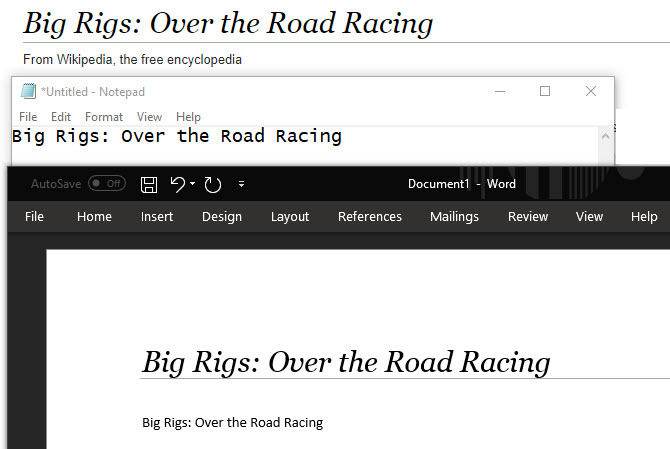
Ini bukan cara paling efisien untuk menempelkan tanpa memformat, tetapi itu tidak mengharuskan Anda untuk mengunduh perangkat lunak apa pun dan bekerja dengan andal. Untuk membuatnya lebih cepat, Anda bisa menempelkannya ke kotak teks biasa, seperti bilah alamat browser Anda.
Tempel Tanpa Memformat Setiap Saat
Kami telah melihat cara terbaik untuk menyalin dan menempel tanpa memformat pada Windows dan Mac. Apakah Anda menggunakan solusi seluruh sistem atau memilih pintasan bawaan, Anda dapat dengan mudah memilih kapan harus menempelkan teks biasa. Ini menghemat waktu dan membantu Anda menghapus pemformatan yang tidak berguna dalam satu langkah.
Untuk lebih lanjut tentang menyalin dan menempel, periksa dasar-dasar menyalin dan menempel di Mac Cara Menyalin dan Menempel pada MacPandangan kami tentang cara menyalin dan menempel di Mac memberi Anda semua yang Anda butuhkan untuk mengelola papan klip Anda seperti profesional. Baca lebih banyak dan cara menyalin dan menempel di iPhone Anda Cara Menyalin dan Menempel di iPhone AndaBagaimana Anda menyalin dan menempel di iPhone Anda? Anda akan terkejut dengan tip-tip kecil yang ada di balik tugas sederhana ini. Baca lebih banyak .
Ben adalah Wakil Editor dan Manajer Pos Sponsor di MakeUseOf. Dia memegang gelar B.S. dalam Sistem Informasi Komputer dari Grove City College, di mana ia lulus Cum Laude dan dengan Honours di jurusannya. Dia menikmati membantu orang lain dan bersemangat tentang video game sebagai media.


